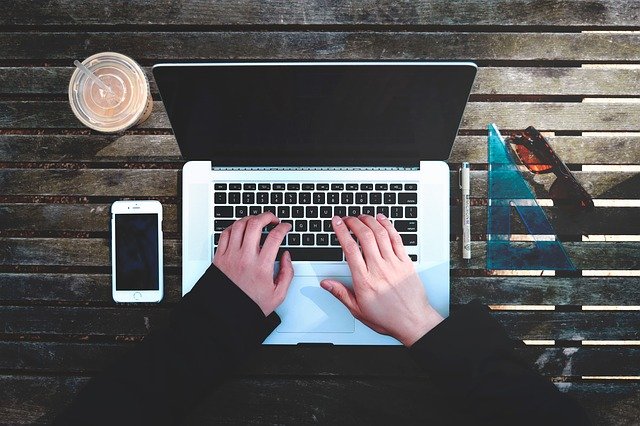バリュー平均法について、興味を持って以来、自分なりの知識を紹介しています。

また、我が家の実践サンプルも紹介しています。

ドルコスト平均法と事なり、バリュー平均法は自分で評価を都度行います。
そして、その内容に基づいて自分で売買の判断、発注をする必要があります。
このような点も、捉え方によってはバリュー平均法のネックといえるでしょう。
(資金が多額に必要となったり、資金が途中で枯渇する懸念など、その他色々とありえますが、それは今は考えない)
我が家はバリュー平均法の計算を自分で考えたスプレッドシートで管理しています。
せっかくなので、今回から3回にわたり、我が家の計算例を紹介してみます。
あくまで一例です。
このような例に限らず、自分たちが把握できればエクセルでも、都度の手計算でも可能でしょう。
- あくまで我が家の実践事例の参考紹介です
- 本計算を用いての投資など全てのことについて、弊ブログでは責任を負いかねます
- 投資は全て自己責任です
バリュー平均法、我が家の計算例1(バリュー経路設定)
(はじめに)我が家の計算シート全体構成
まずは我が家で作成した計算シート(事例として紹介する部分のみ)を下に掲載しておきます。
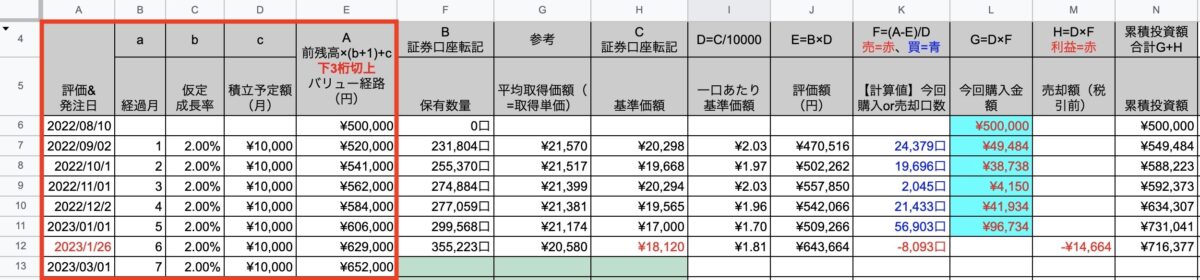
我が家の作り込み方から、紹介は大きく以下の3構成で紹介します。
- バリュー経路設定部分(今回紹介赤□部)
- 時価評価額などの現状把握部分(次回紹介)
- バリュー経路と時価評価に基づく売買計算部分(次次回紹介)
大きくこの3構成さえあれば、バリュー平均法のおおよそは網羅できると考えて、我が家は計算シートを作成しています。
バリュー経路設定部分の紹介(拡大)
今回は上(計算シート)の全体で赤□部をしている部分について紹介します。
今回の「バリュー経路に関する部分」を改めて下に掲載(拡大抜粋)しています。
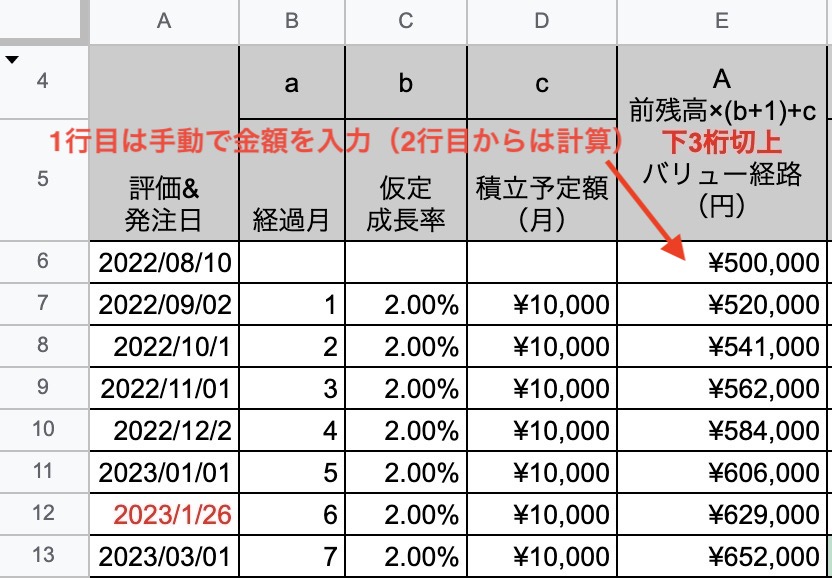
これはあくまで、我が家の運用事例です。
(計算式も間違っている可能性もありますが、我が家はこれで対応しています。予め了承ください)
項目名なども、もっと簡単だったり、わかりやすい表現もあるでしょう。
このあたりは作る方自身で自由に設定されればいいと思います。
それでは以下、項目名に沿って左から順に紹介していきます。
① 評価&発注日(A列)
ここは自分の評価、発注日を日付形式で入力しているだけの項目です。
(経路を把握・管理するための日付項目)
わたしは売買の1週間程度前、予備的に当時の時価で「来月はどっちになりそうか?」を仮計算したりもします。
(日付が赤色になっているのはこの仮計算日を示しているが、最終的に売買判断したら、黒字に戻している)
このように、たまに途中の経過を見たりするときに、識別するなどでは赤字で表示することもあります。
② 経過月(B列)
次は経過月を入力しています。
これは単にバリュー平均法を取り組みはじめてどの程度経過したか?などを参考に把握する意味合いです。
したがって、この項目は人によっては不要でしょう。
(一応、我が家の事例紹介ですので、作成する方向でこのまま進めます)
③ 仮定成長率(C列)
続いて、人によっては気にされるであろう「定額設定」や「定率設定」を考えるための欄です。
- 毎回○%
- 年1回△%
- その他(任意のタイミングごと)で□% など
- もしくは空白(定額設定として積立金額を基準に設定)
①〜③のような徐々に資産が増える「定率設定」とするか。
もしくは④のように一定額を積み立てる「定額設定」とするか。
ここは自分の考え方次第でしょう、自身でルールを作るだけです。
自身で決めた頻度などで、その各欄に対し設定したい利率(もしくはその資産ならどの程度成長が考えられそうか)などを考えて、数値を入力していきます。
注:定額で管理するなら、この欄は空白で可ですが項目だけは作っておきます
ちなみに、スプレッドシートで%表示設定をする方法はこちらです↓
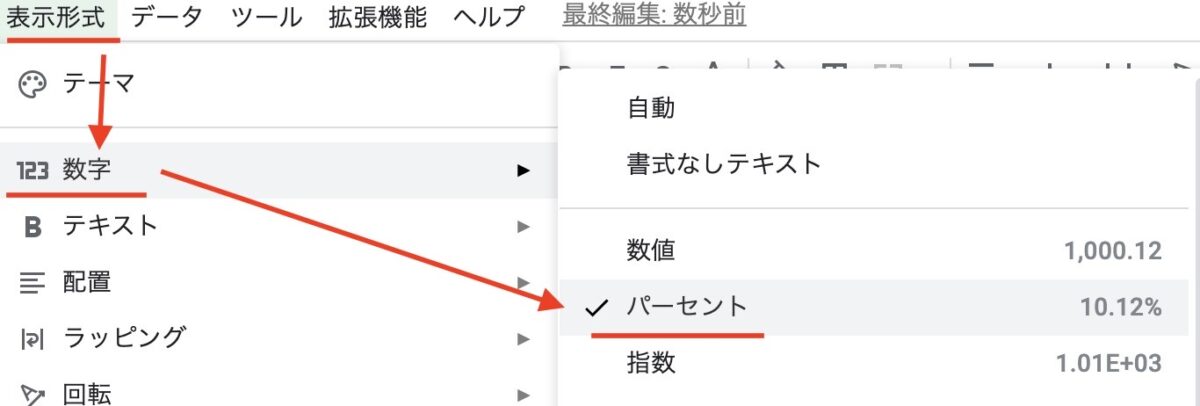
↑この設定をしておくと仮に「1」と数字を入力すると「1%」と表示内容が変更されます。
ぱっと見てわかりやすい表現で表示されますので、我が家は設定しています。
もしくはこの設定をしないで、自分で百分率で計算・入力しても構いません。
(2%なら0.02といった内容で)
よく言われる「年6〜7%」といった成長率を設定するなら、例えば1年の最終月に「6%」としてもいいかもしれません。
自分で考えて自由に設定するだけです。
最終的にバリュー経路を将来に対しても連続して計算、表示させるために、我が家は将来の日付項目にも仮定成長率の数値を入力しています。
(とりあえず自分で設定した仮定成長率を以降のセル(C8、C9・・・など設定したい任意のセル)にも入力しておくという意味)
④ 積立予定額(D列)
我が家は試運用として、現在は毎月積立かつ積立ベース額を1万円としています。
ここも人によって3ヶ月/回や、半年/回、年/回でも構わない、自分なりのルール、自分で設定したい頻度にあった積立額を入力すればいい欄です。
毎月一定額でもいいでしょうし、場合によっては月によって変更でもいいかもしれません。
我が家のように頭に¥表記をつけたい場合、上記%表示の設定と同様の方法で対応可能です。
(上記%設定方法のもう少し下に「通貨」を選択できる項目がありますので必要によりそれを選択するだけ)
次のステップでバリュー経路を表示させるために、とりあえず自分で設定した積立額を以降のセル(D8、D9・・・)にコピペしておきます。
⑤ バリュー経路の計算(E列)
以上の前提を設定したうえでバリュー経路を計算で算出します。
我が家は前月末のバリュー経路金額に、上記の仮定成長率(C列)と、積立予定額(D列)を加味し経路を設定しています。
(今回の紹介で計算式を活用するのはこの欄のみ)
注:1行目(初回購入)は金額指定で買付をしているため、投資金額をダイレクトに入力しています
バリュー経路に対する我が家の計算式の図示はこちら↓
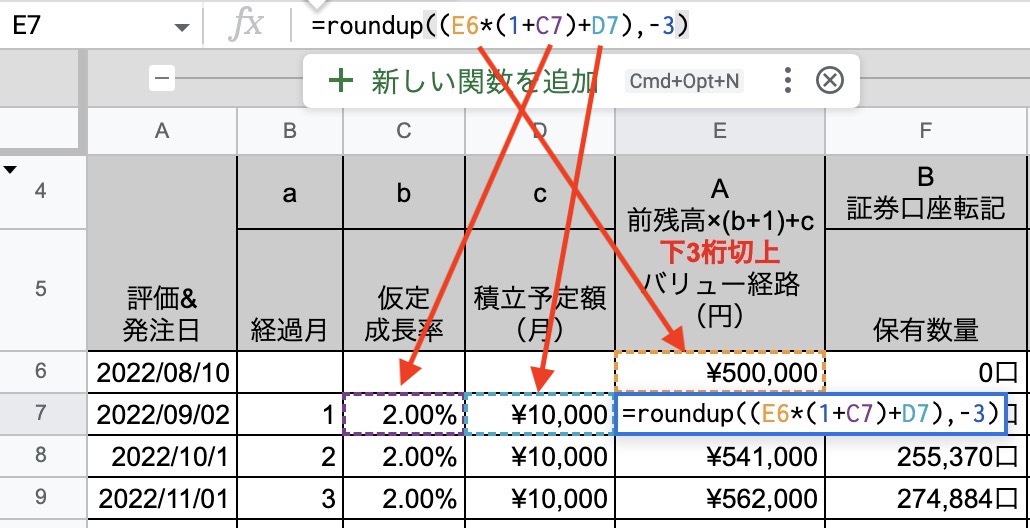
我が家の計算例
- 実際の計算式(例) =roundup((E6*(1+C7)+D7),–3)
- もし端数を丸めず計算したいなら(例) =E6*(1+C7)+D7
注:端数が面倒なので、我が家は上側の計算式で、下3桁を切上に設定
上記計算式(例)のセルE6などの意味合いは以下のとおり
- セルE6:前月のバリュー経路金額
- セルC7:評価時点の行に設定した「仮定成長率」(前月末のバリュー経路金額に対し計算)
- セルD7:評価時点の行に設定した「積立予定額」
繰り返しになりますが、1回目の初期投資額は円で指定して購入していますので、ダイレクトに購入金額を入力しています。
(計算のもとになる一部のセル「前月のバリュー経路金額」相当部分もないため計算もできない)
そのため我が家の例では、そのまま初期の投資金額を入力しています。
(上スクショでいうセルのE6部分の¥500,000)
計算式を入力しはじめているのは、上スクショでいうセルのE7部分からになっています。
また、我が家は下3桁を切り上げ設定し、バリュー経路を切りの良い数字にしています。
あとは以降に続くセル(E8、E9・・・など)に対し、計算式をコピーして、バリュー経路を連続的に表示させていけば完了です。
今回は我が家のバリュー経路の入力方法までを紹介しました。
次回は「時価評価額などの現状把握部分」について、今回と同様の方法で紹介してみます。
繰り返しになりますが、計算ミス、バリュー平均法本来の考え方と違うなどもありえます。
(あくまで我が家のオリジナルである)
取り入れて使用する事に対し、責任は負いかねます。
何を信じるにしても、何を利用するにしても、投資に関することは全て自己責任です。
あくまで我が家の計算事例として紹介しているだけですので、くれぐれも注意と了承をお願いします。